蓝牙是传输文件的一种途径,日常生活中,蓝牙是非常常见的使用方式,蓝牙的使用不仅是可以手机和手机传输,手机和电脑也可以进行传输,但是很多用户想要知道win7台式电脑没有蓝牙功能怎么办?小编为用户带来了win7台式电脑没有蓝牙功能解决办法,用户可以按照步骤进行操作,能够快速解决问题。
win7台式电脑没有蓝牙功能解决办法:
1、第一种情况可能只是误删图标。首先打开电脑左下角的开始——控制面板。
2、打开控制面板后,在屏幕右上方的搜索栏内输入bluetooth点击搜索。

3、在搜索结果内能找到关于bluetooth的2个选项,证明系统内的蓝牙功能确实还在,只是误删的结果。这时候点击更改bluetooth设置。
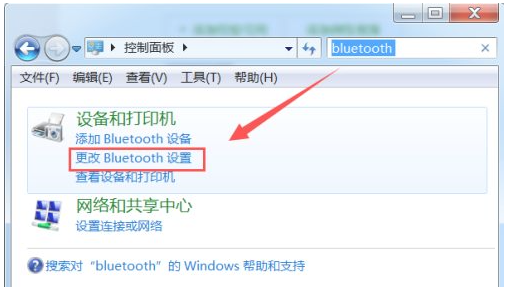
4、弹出蓝牙功能菜单后,将最后三个选项都勾选,点击确定保存。
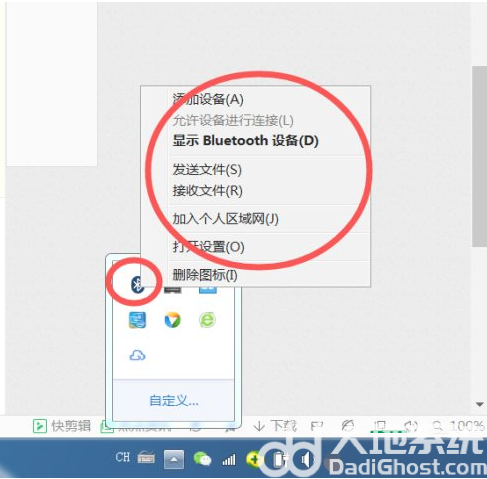
5、这时候你在电脑右下角就可以找到并使用蓝牙功能了。
6、如果右下角仍旧没有显示蓝牙功能,点击自定义设置一下属性均显示即可。
相关阅读
热门教程
最新教程